AffinityPublishertilbyr deg et bemerkelsesverdig utvalg av innebygde verktøy for bildebehandling. Med disse verktøyene kan du redigere bilder ved hjelp av lysjusteringer, eksponeringsinnstillinger eller gradueringskurver direkte i dokumentet ditt. I denne veiledningen viser jeg deg hvordan du effektivt kan bruke de kraftige bildekorreksjonsfunksjonene.
Viktigste funn
- Affinity Publisher inneholder nyttige verktøy for bildebehandling som vanligvis finnes i spesialiserte programmer.
- Du kan enkelt konvertere bilder til svart-hvitt, justere fargebalansen og foreta lysjusteringer uten å måtte forlate programmet.
- Det finnes mange tilpasningsalternativer som hjelper deg å skape kunstneriske effekter og optimalisere bildekvaliteten.
Trinn-for-trinn-veiledning
Bildevalg og forberedelse
Før du begynner med bildebehandlingen, må du sette inn et bilde i prosjektet ditt i Affinity Publisher. Du kan gjøre dette ved å dra bildet inn i dokumentet eller bruke menyvalget "Sett inn bilde". Når bildet er i dokumentet, klikker du på bildet for å velge det. Nå kan du justere bildebehandlingsverktøyene.
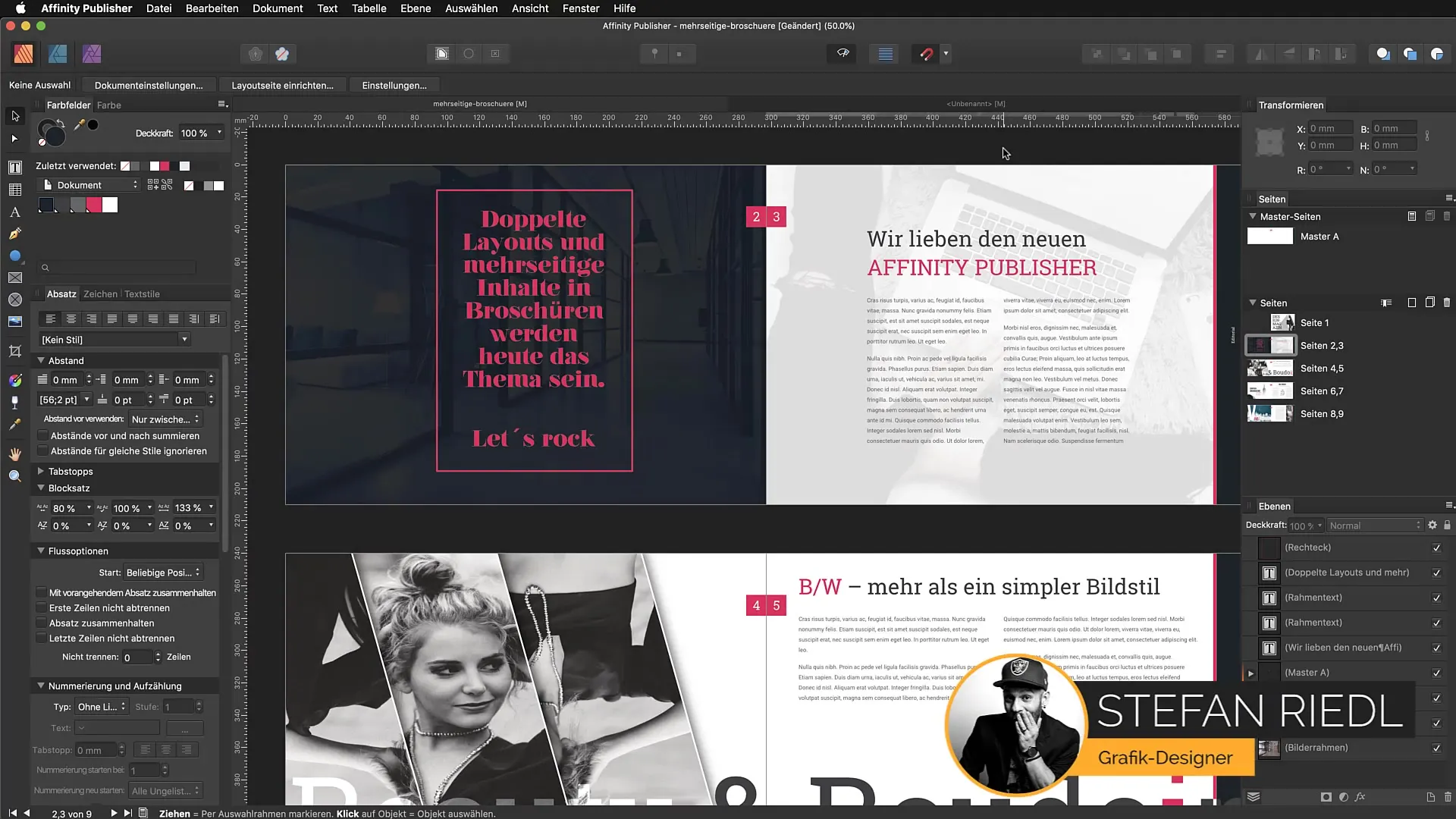
Konvertering til svart-hvitt
Når du har valgt et bilde, kan du konvertere det til svart-hvitt. Klikk ganske enkelt på halvmåneikonet i verktøylinjen nederst. Dette åpner innstillingsalternativene der du raskt kan endre bilde fargen. Velg alternativet "Svart-hvitt", og bildet blir automatisk konvertert.
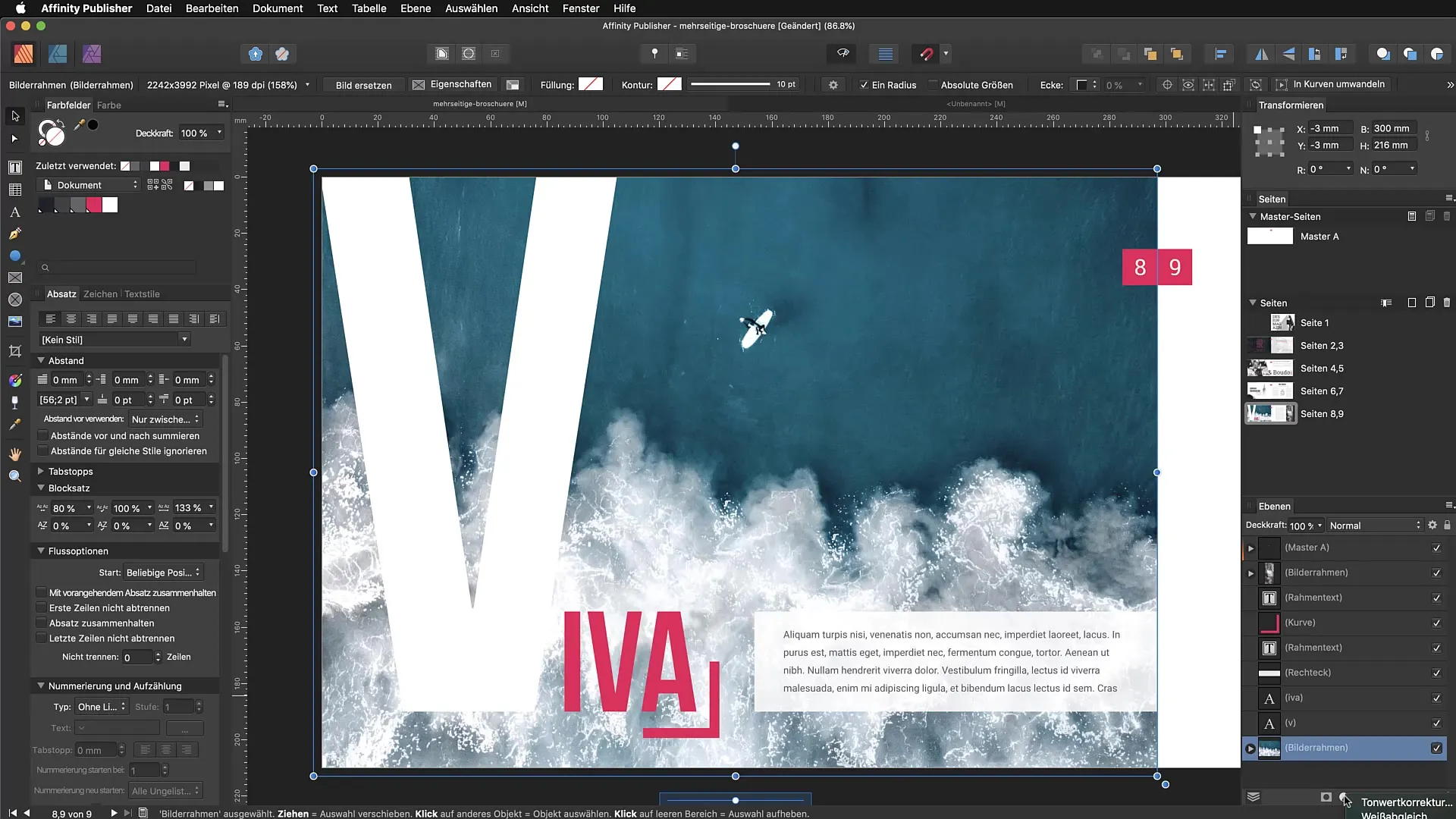
Økning av kontrast
Etter konverteringen til svart-hvitt er det mulig å justere fargetonene. Du kan for eksempel redusere blåtonene for å øke kontrasten og bildedynamikken. Dra de relevante skyveknappene for å oppnå ønsket effekt. Disse justeringene er enkle og gir deg fleksibiliteten du trenger for å oppnå det perfekte utseendet.
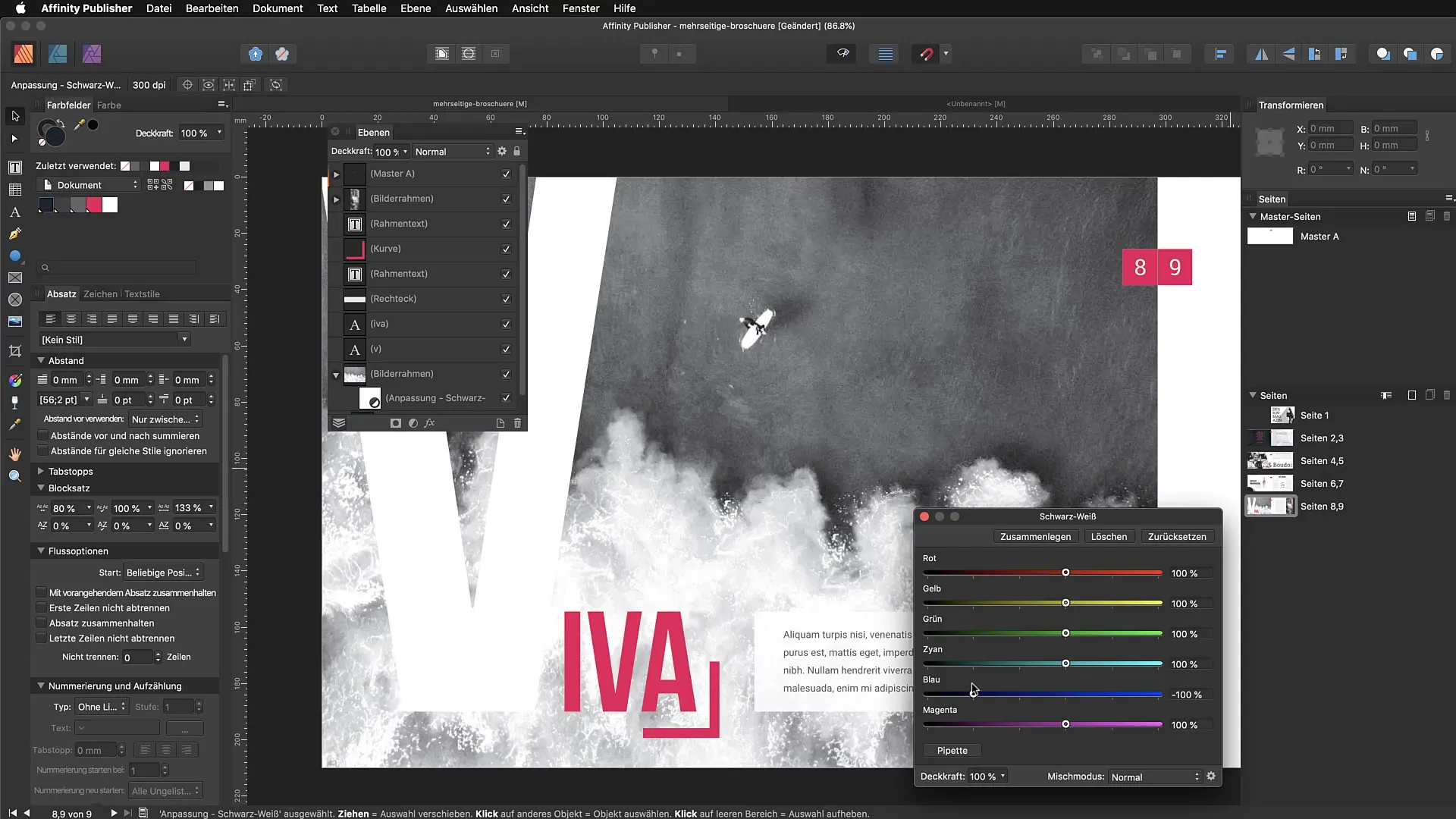
Foreta fargekorrigeringer
Hvis bildet ditt ikke har de riktige fargene, kan du justere fargebalansen. Dobbeltklikk på fargekorreksjonsfilteret. Det åpnes et vindu der du kan flytte skyveknappene for fargetonene etter ønske. For eksempel kan du øke gultoner for å gjøre havet i bildet ditt mer livlig. Eksperimenter med skyveknappene for å finne den optimale fargepaletten for bildet ditt.
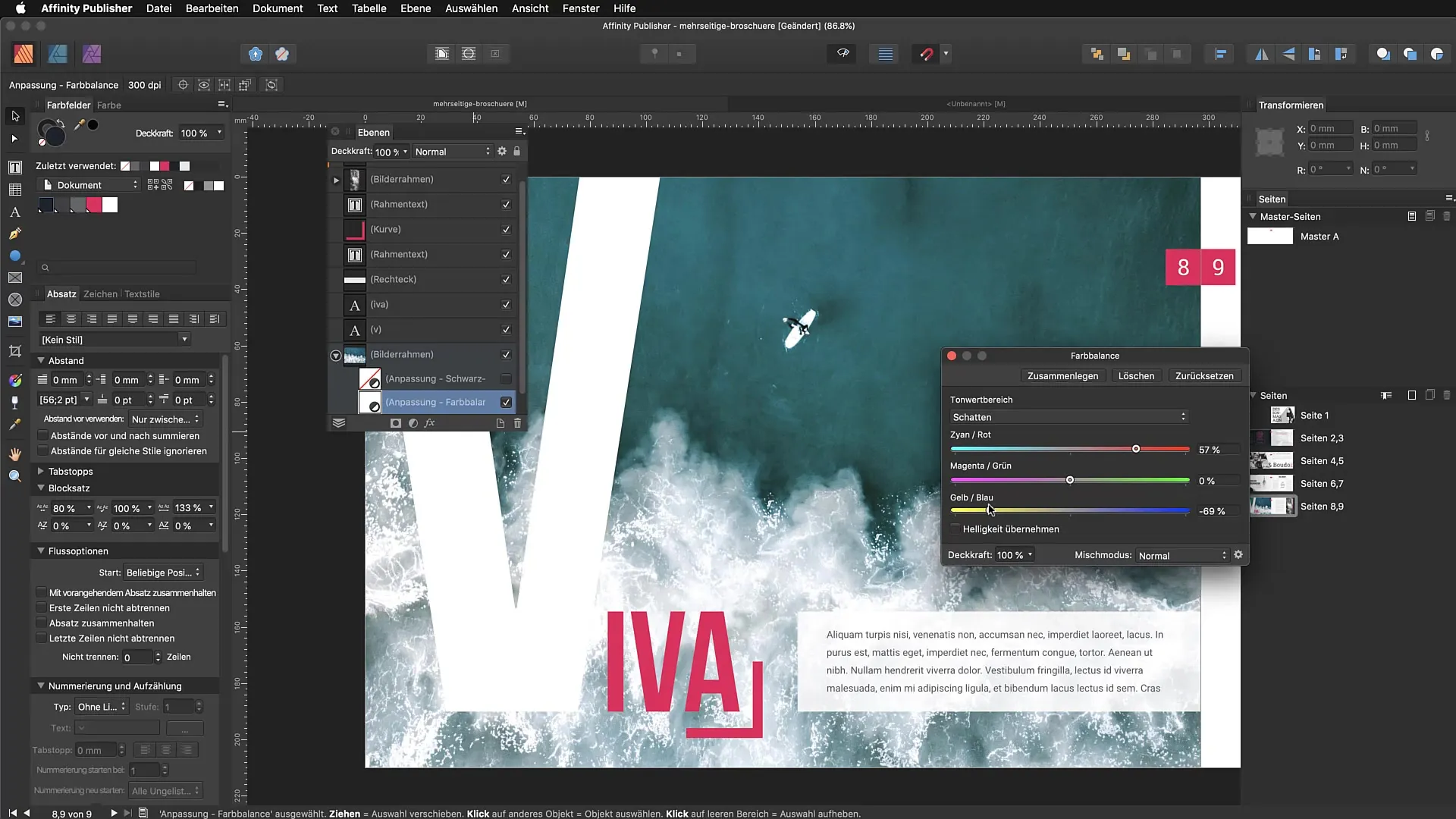
Bruke lysjusteringer
Hvis bildet ser underbelyst ut, kan du jobbe med lysjusteringer. Finn alternativet "Lysverdier" i backend av bildebehandlingsverktøyet ditt. Juster lysene og skyggene for å forbedre lysstyrken på bildet. Denne funksjonen lar deg fremheve detaljer som ellers ville blitt tapt i mørket.
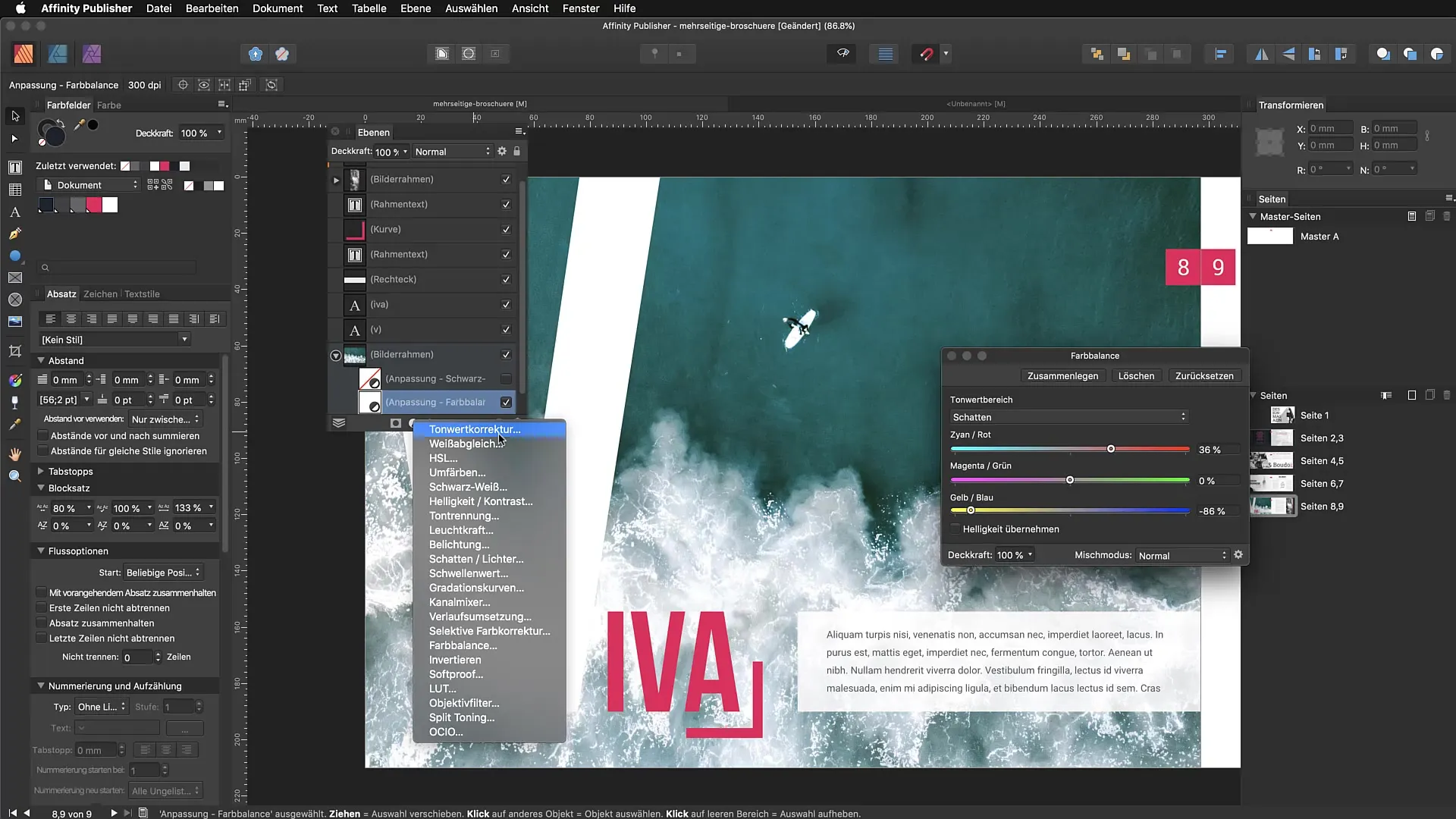
Nullstill innstillinger
Hvis du ikke er fornøyd med justeringene, kan du når som helst nullstille innstillingene. Klikk ganske enkelt på "Nullstill"-knappen i justeringsdialogen, og alle endringer blir fjernet. Dette er spesielt nyttig når du har gjort flere justeringer og ønsker å gå tilbake til en tidligere tilstand.
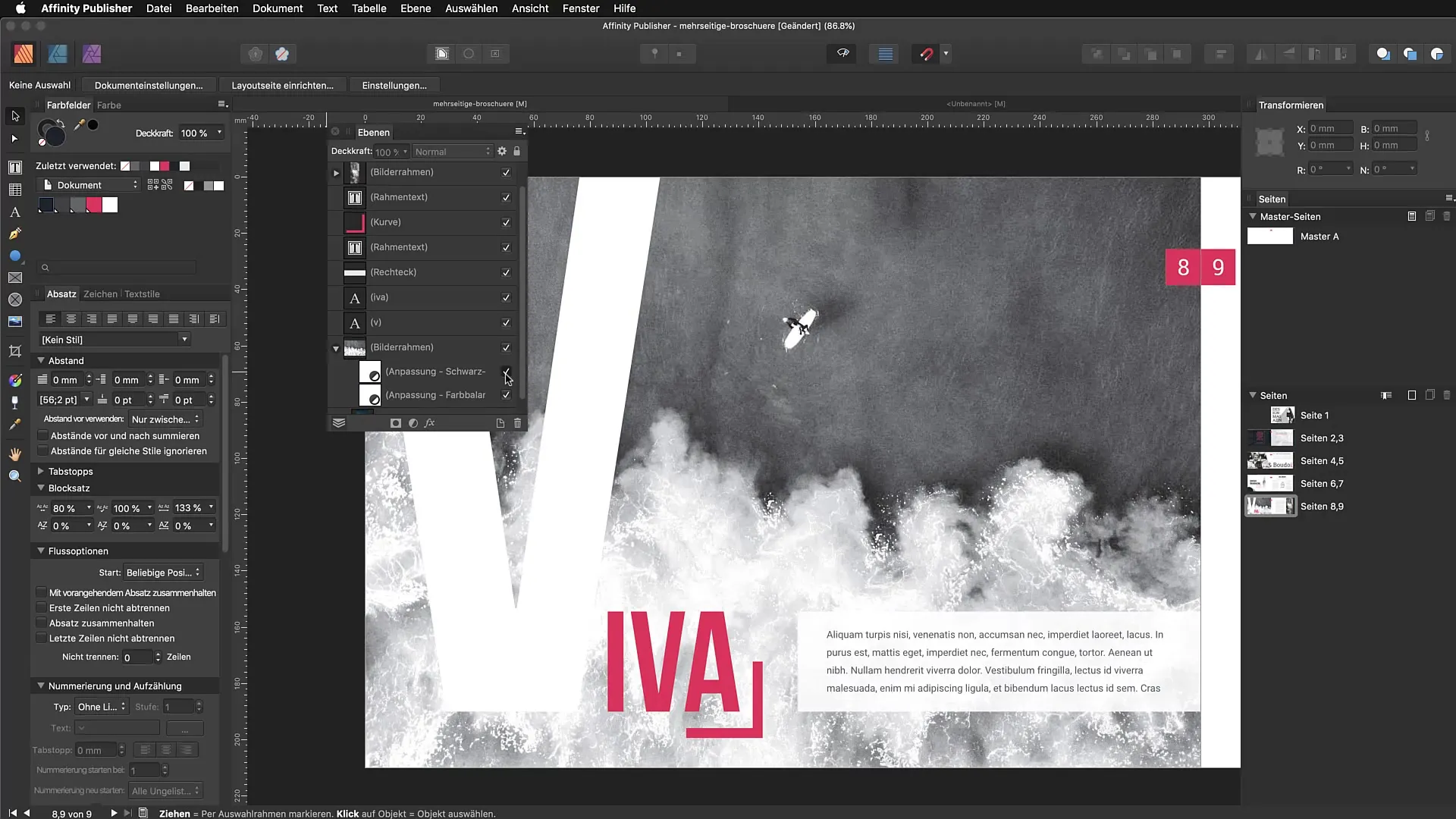
Kreativ design
Alle disse funksjonene sammen gir deg muligheten til å gi bildene dine i Affinity Publisher et kreativt utseende. Utnytt tilgjengeligheten av farge- og lysjusteringer og eksperimenter med ulike effekter for imponerende resultater.
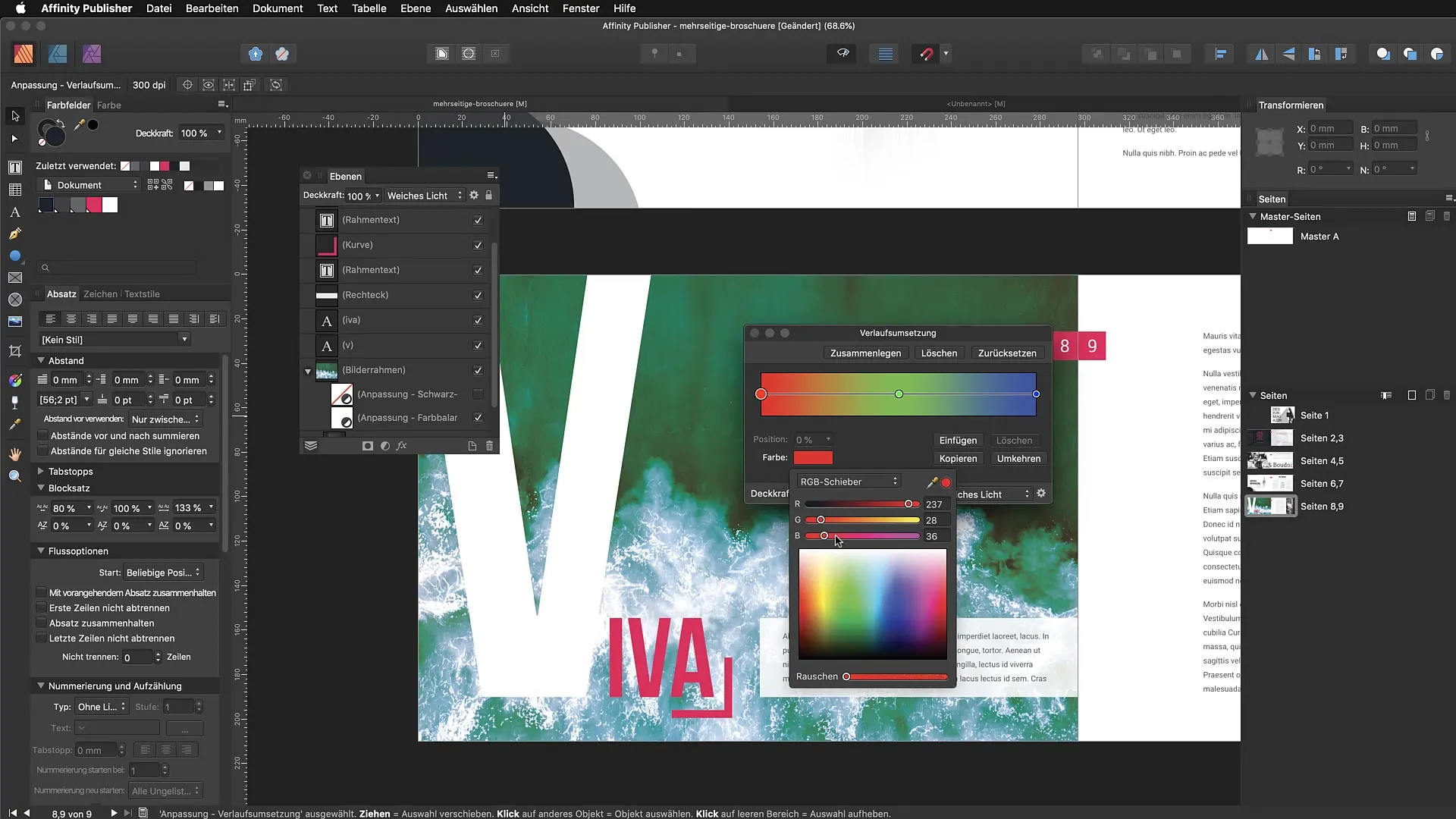
Oppsummering – Rask bildekorreksjon i Affinity Publisher
Affinity Publisher gir deg et bredt spekter av verktøy for bildebehandling som du kan bruke direkte i prosjektet ditt. Fra svart-hvitt-konvertering til fargekorrigeringer og lysjusteringer – du kan raskt og effektivt redigere og tilpasse bildene dine. Ha tro på å bruke disse verktøyene og utvikle din unike stil.
FAQ
Hvordan setter jeg inn et bilde i Affinity Publisher?Du kan sette inn et bilde ved å dra det inn i dokumentet eller bruke menyvalget "Sett inn bilde".
Hva kan jeg gjøre hvis bildet mitt er underbelyst?Lysjustering lar deg justere lysstyrken på lys og skygger i bildet.
Er det mulig å nullstille fargejusteringer?Ja, du kan nullstille innstillingene for hver justering via "Nullstill"-knappen.
Hvordan konverterer man et bilde til svart-hvitt?Klikk på halvmåne-ikonet i verktøylinjen nederst og velg alternativet "Svart-hvitt".
Kan jeg bruke flere fargefiltre samtidig?Ja, du kan implementere flere fargefiltre og styre synligheten deres med avmerkingsboksene.


